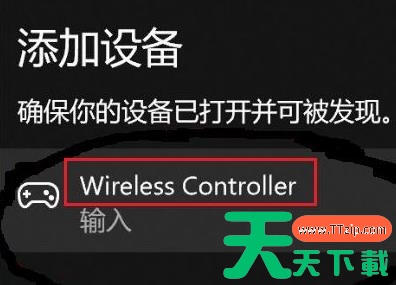Windows11系统也越来越稳定,能够玩很多大型的游戏,不少的玩家都喜欢连接手柄,但是有用户反馈说连接ps5手柄后无法配对,导致设备不能使用,那么这个问题要怎么解决,本期天天下载就来为大伙讲解一下对应的解决方式,希望能够给广大用户带来帮助。
1、首先进入Win11系统,鼠标右击右下角蓝牙图标选择“添加蓝牙设备”。
4、然后使用手柄,在关机状态未连接电脑时按住手柄上的SHARE键和PS5键,只要5秒左右手柄后面的指示灯开始快速闪烁即可进入配对状态。
5、最后在电脑添加设备界面就可以搜索到ps5手柄蓝牙设备,点击Wireless Controller即可进行配对。